Corrigir o laptop que não está se conectando ao WiFi (com fotos)
Publicados: 2019-02-01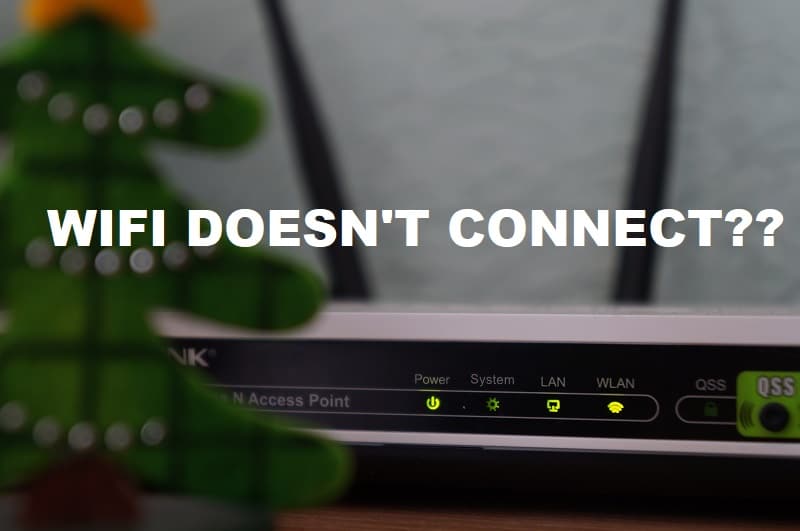
Corrigir o laptop não se conectando ao Wi-Fi no Windows 10: Se você estiver enfrentando problemas de desconexão ou se seu laptop não estiver se conectando ao Wi-Fi no Windows 10, não se preocupe, pois hoje veremos como corrigir esse problema. Se você está enfrentando esse problema, é provável que tenha atualizado recentemente para o Windows 10 ou tenha atualizado recentemente seu Windows; nesse caso, os drivers WiFi podem estar desatualizados, corrompidos ou incompatíveis com a versão mais recente do Windows.
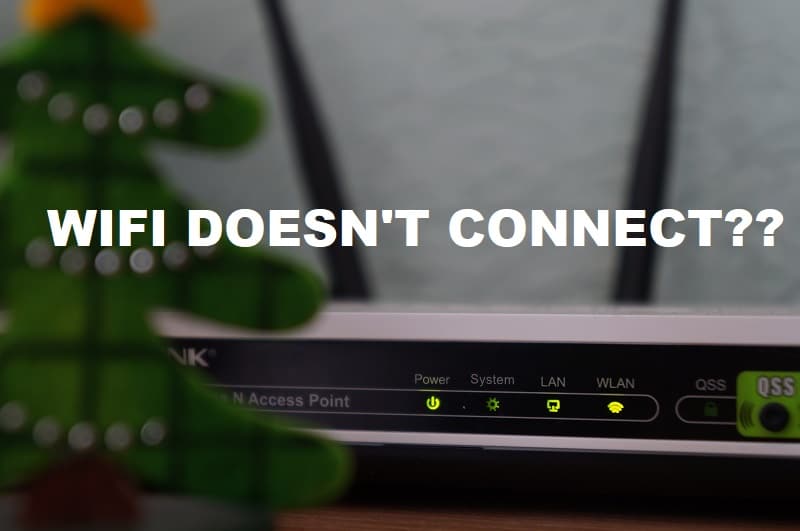
Outro problema que causou esse problema é o WiFi Sense, que é um novo recurso projetado no Windows 10 para facilitar a conexão a redes WiFi, mas geralmente dificulta. O WiFi Sense permite que você se conecte automaticamente ao ponto de acesso sem fio aberto ao qual outro usuário do Windows 10 se conectou e compartilhou anteriormente. De qualquer forma, sem perder tempo, vamos ver Como corrigir o laptop que não se conecta ao WiFi no Windows 10 com a ajuda do tutorial listado abaixo.
Conteúdo
- Corrigir Laptop não se conectando ao WiFi no Windows 10
- Método 1: execute o solucionador de problemas de rede
- Método 2: Reinstale o driver do adaptador sem fio
- Método 3: Atualizar o driver do adaptador sem fio
- Método 4: Desative o Sensor WiFi
- Método 5: limpar o DNS e redefinir o TCP/IP
- Método 6: Desabilite e habilite sua NIC (placa de interface de rede)
- Método 7: habilitar serviços relacionados à rede sem fio
- Método 8: Execute a restauração do sistema
Corrigir Laptop não se conectando ao WiFi no Windows 10
Certifique-se de criar um ponto de restauração caso algo dê errado.
Método 1: execute o solucionador de problemas de rede
1.Pressione a tecla Windows + I para abrir as Configurações e clique em Atualização e segurança.
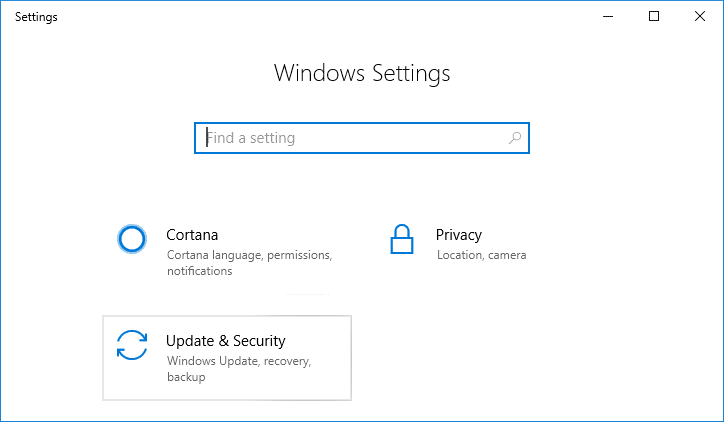
2.No menu à esquerda, selecione Solução de problemas.
3. Em Solução de problemas, clique em Conexões com a Internet e, em seguida, clique em Executar a solução de problemas.
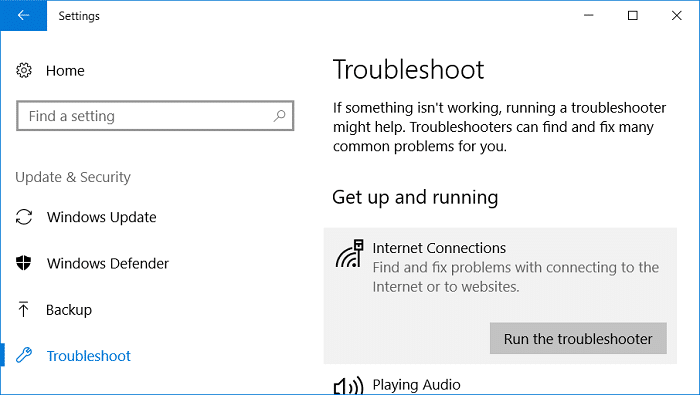
4.Siga mais instruções na tela para executar o solucionador de problemas.
5.Se o procedimento acima não corrigir o problema, na janela Solução de problemas, clique em Adaptador de rede e, em seguida, clique em Executar a solução de problemas.
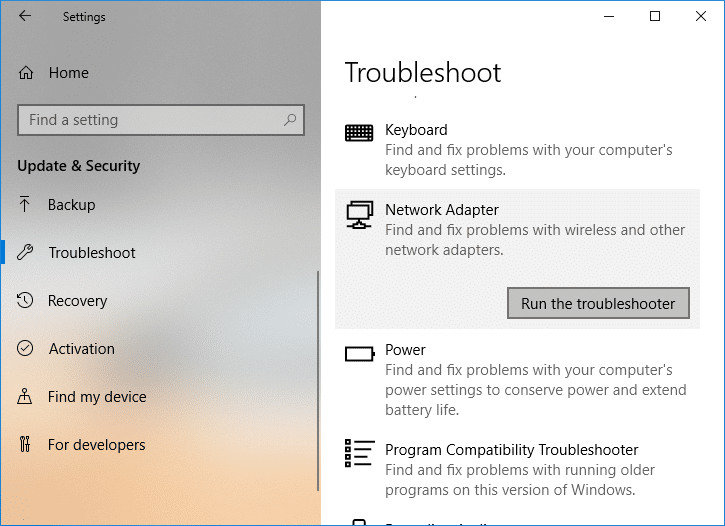
5. Reinicie o seu PC para salvar as alterações e veja se você consegue corrigir o problema do laptop que não está se conectando ao WiFi no Windows 10.
Método 2: Reinstale o driver do adaptador sem fio
1.Pressione a tecla Windows + R e digite “ devmgmt.msc ” e pressione Enter para abrir o Gerenciador de Dispositivos.
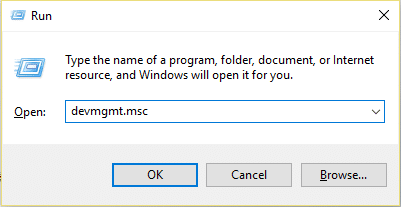
2. Expanda Adaptadores de Rede e encontre o nome do seu adaptador de rede.
3. Certifique-se de anotar o nome do adaptador caso algo dê errado.
4.Clique com o botão direito do mouse em seu adaptador de rede e selecione Desinstalar.
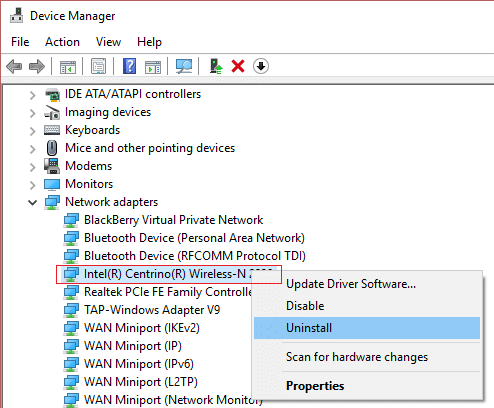
5. Reinicie o seu PC e o Windows instalará automaticamente os drivers padrão para o adaptador de rede.
6.Se você não conseguir se conectar à sua rede, isso significa que o software do driver não foi instalado automaticamente.
7. Agora você precisa visitar o site do fabricante e baixar o driver de lá.
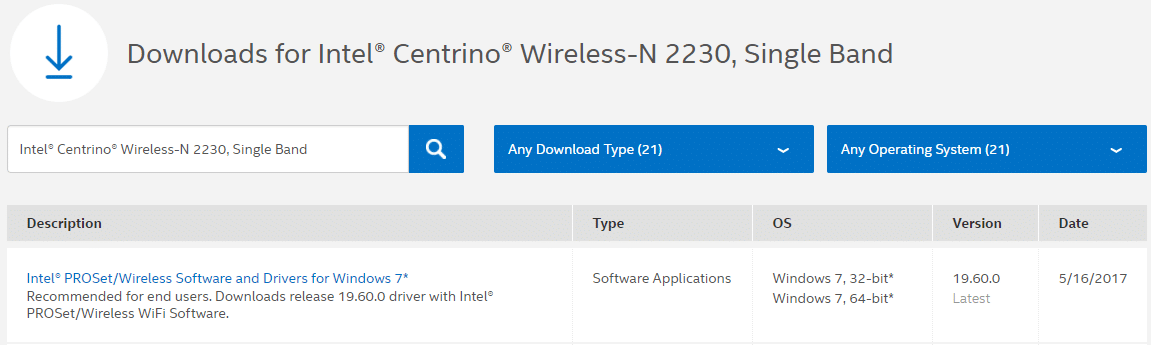
9.Instale o driver e reinicie o seu PC. Ao reinstalar o adaptador de rede, você pode se livrar deste laptop que não se conecta ao WiFi no Windows 10 Issue.
Método 3: Atualizar o driver do adaptador sem fio
1. Pressione a tecla Windows + R e digite “ devmgmt.msc ” e pressione Enter para abrir o gerenciador de dispositivos.
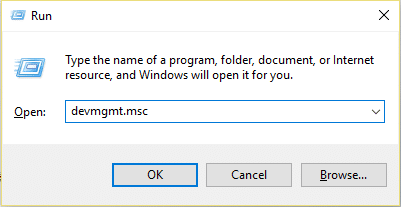
2.Expanda Adaptadores de rede , clique com o botão direito do mouse em seu controlador Wi-Fi (por exemplo Broadcom ou Intel) e selecione Atualizar drivers.
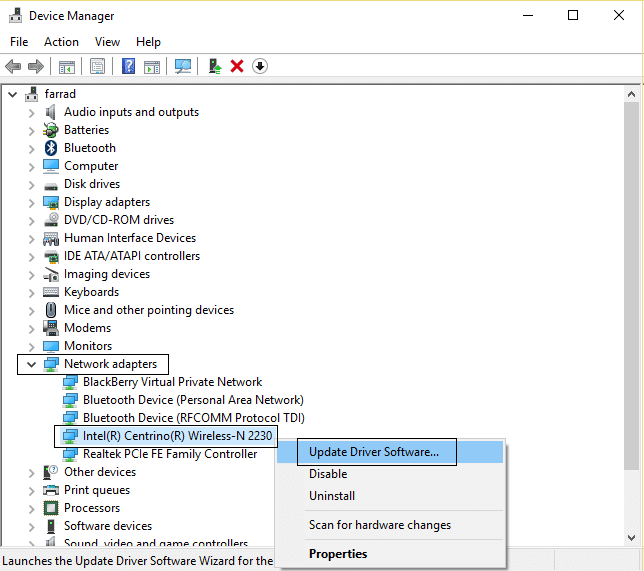
3.Na janela Atualizar software de driver, selecione “ Procurar software de driver em meu computador. “
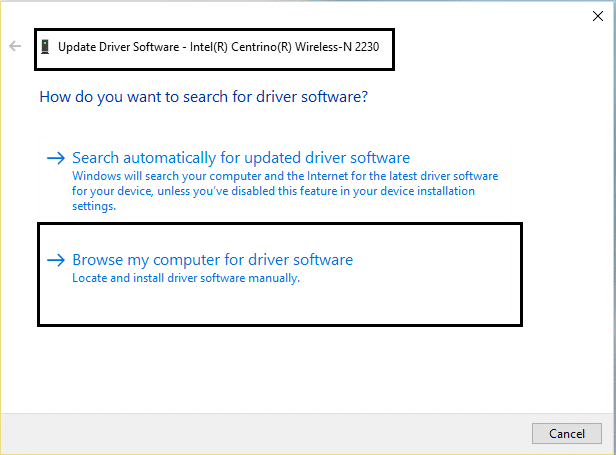
4. Agora selecione “ Deixe-me escolher em uma lista de drivers disponíveis no meu computador. “
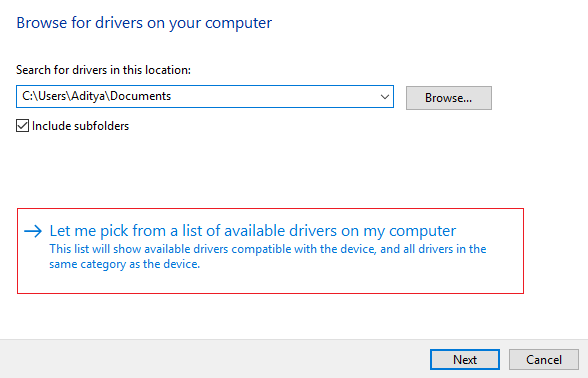
5.Tente atualizar os drivers das versões listadas.
Nota: Selecione os drivers mais recentes na lista e clique em Avançar.

6. Se o procedimento acima não funcionar, acesse o site do fabricante para atualizar os drivers: https://downloadcenter.intel.com/
7.Reinicialize para aplicar as alterações.
Método 4: Desative o Sensor WiFi
1.Pressione a tecla Windows + I para abrir as Configurações e clique em Rede e Internet.
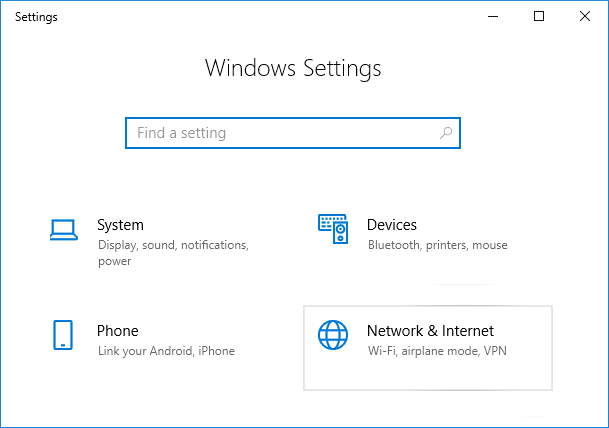
2. Agora clique em Wi-Fi na janela do painel esquerdo e certifique-se de Desativar tudo em Wi-Fi Sense na janela direita.

3. Certifique-se também de desativar as redes Hotspot 2.0 e os serviços Wi-Fi pagos.
Método 5: limpar o DNS e redefinir o TCP/IP
1.Clique com o botão direito do mouse no botão do Windows e selecione “ Prompt de comando (Admin). “
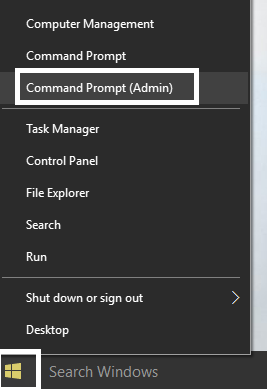
2. Agora digite o seguinte comando e pressione Enter após cada um:
ipconfig /lançamento ipconfig /flushdns ipconfig /renovar
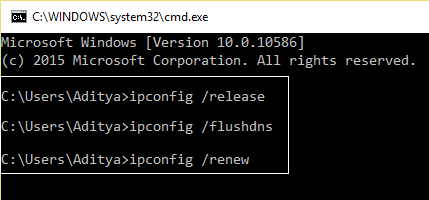
3. Novamente, abra o Prompt de Comando Admin e digite o seguinte e pressione Enter após cada um:
ipconfig /flushdns nbtstat –r netsh int ip reset netsh winsock reset
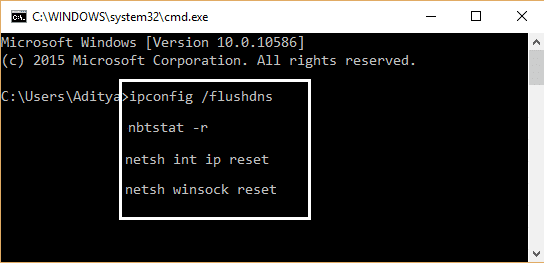
4.Reinicialize para aplicar as alterações. A descarga do DNS parece corrigir o problema do laptop não se conectar ao WiFi.
Método 6: Desabilite e habilite sua NIC (placa de interface de rede)
1. Pressione a tecla Windows + R, digite ncpa.cpl e pressione Enter.
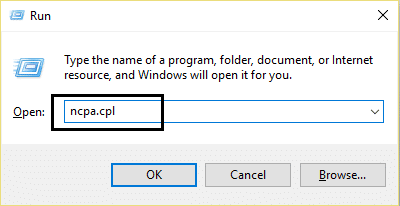
2.Clique com o botão direito do mouse no adaptador sem fio e selecione Desativar.
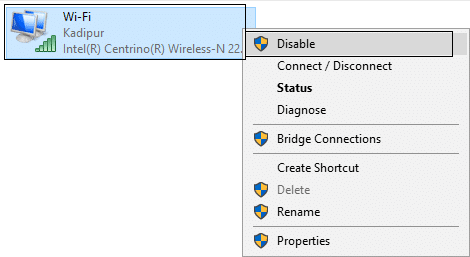
3.Clique novamente com o botão direito do mouse no mesmo adaptador e, desta vez, escolha Ativar.
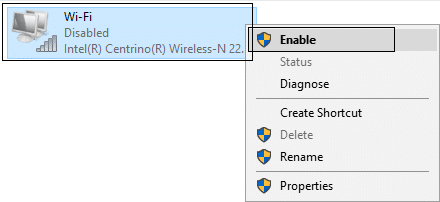
4. Reinicie o seu e tente novamente se conectar à sua rede sem fio e veja se o problema “ Laptop não conectando ao WiFi ” foi resolvido ou não.
Método 7: habilitar serviços relacionados à rede sem fio
1. Pressione a tecla Windows + R, digite services.msc e pressione Enter.
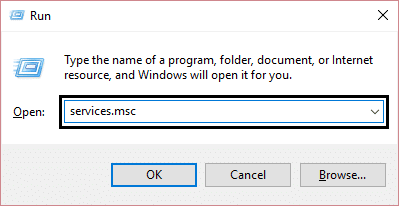
2. Agora, certifique-se de que os seguintes serviços sejam iniciados e seu tipo de inicialização esteja definido como Automático:
Cliente DHCP
Configuração automática de dispositivos conectados à rede
Agente de conexão de rede
Conexões de rede
Assistente de conectividade de rede
Serviço de lista de rede
Reconhecimento de local de rede
Serviço de configuração de rede
Serviço de interface de armazenamento de rede
Configuração automática de WLAN
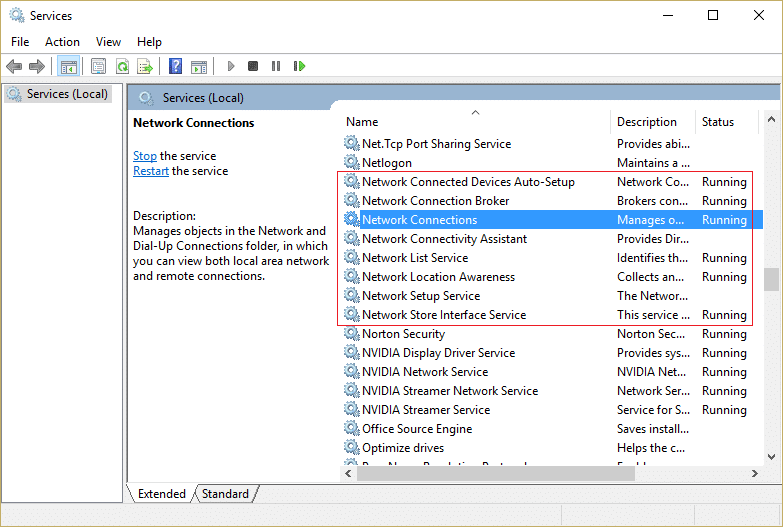
3.Clique com o botão direito em cada um deles e selecione Propriedades.
4.Certifique-se de que o tipo de inicialização esteja definido como Automático e clique em Iniciar se o serviço não estiver em execução.
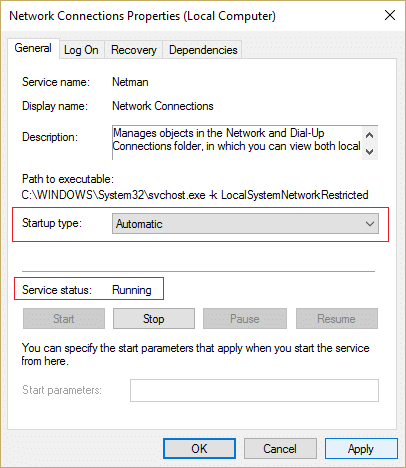
5.Clique em Aplicar seguido de OK.
6.Reinicialize seu PC para salvar as alterações.
Método 8: Execute a restauração do sistema
1. Pressione a tecla Windows + R e digite “ sysdm.cpl ” e pressione enter.
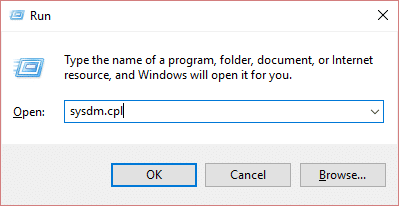
2. Mude para a aba Proteção do Sistema e clique no botão Restauração do Sistema .
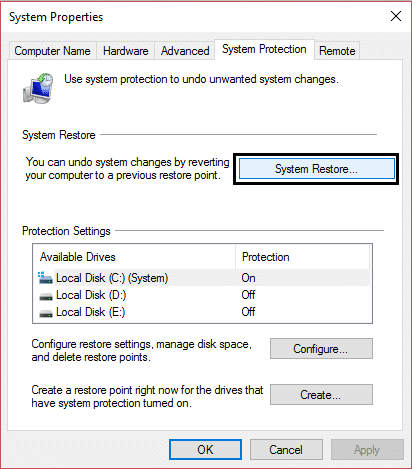
3.Clique em Avançar e escolha o ponto de restauração do sistema desejado.
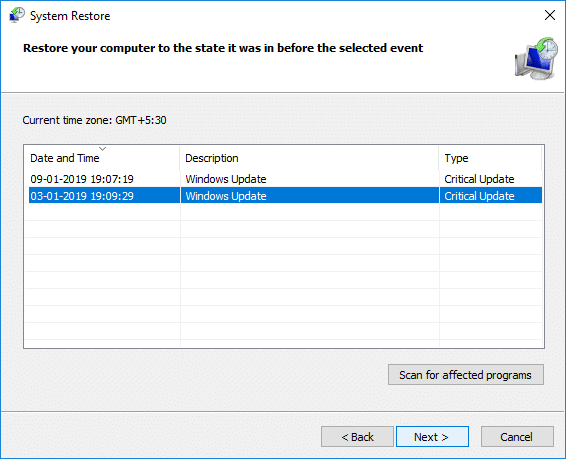
4.Siga as instruções na tela para concluir a restauração do sistema.
5.Reinicialize seu PC para salvar as alterações.
Recomendado:
- Corrigir erro de tela azul Ntoskrnl.exe BSOD
- Corrigir o erro de atualização do Windows 10 0x800705b4
- 5 melhores ferramentas de monitoramento e gerenciamento de largura de banda
- Como corrigir o erro de atualização do Windows 0x80070643
É isso que você corrigiu com sucesso o Laptop não se conecta ao WiFi no Windows 10, mas se você ainda tiver alguma dúvida sobre esta postagem, sinta-se à vontade para perguntar na seção de comentários.
